6 metodi migliori per condividere i video di YouTube da qualsiasi dispositivo
Pubblicato: 2022-02-13Vuoi condividere i video di YouTube da qualsiasi dispositivo?
Allora questo articolo è la scelta giusta per te. Leggi questo articolo una volta, quindi puoi condividere i tuoi video YouTube desiderati in 6 modi da qualsiasi dispositivo come Android, iOS e Computer (Windows/Mac/Linux).
Sommario
6 migliori metodi per condividere i video di YouTube
Puoi condividere facilmente i video di YouTube da qualsiasi dispositivo, ad esempio utilizzando un computer (Windows/Mac/Linux), Android e iOS in 6 modi. Per i dettagli, basta scorrere quanto segue:
- Condivisione dei video di YouTube dal tuo computer (Windows/Mac/Linux) tramite:
- Utilizzando l'icona dell'opzione Condividi visibile nella parte in alto a destra di YouTube Video Player.
- Utilizzando l'icona dell'opzione Condividi presente appena sotto il lettore video di YouTube.
- Fare clic con il pulsante destro del mouse su YouTube Video Player.
- Condivisione dei video di YouTube dai tuoi dispositivi Android e iOS tramite:
- Utilizzando l'icona dell'opzione Condividi visibile nella parte in alto a destra di YouTube Video Player.
- Utilizzando l'icona dell'opzione Condividi presente appena sotto il lettore video di YouTube.
- Facendo clic sull'icona Altre opzioni (icona con tre punti verticali), visibile a destra accanto al video.
Potrebbe piacerti: 2 modi per scaricare video di YouTube su Android (offline e online)
1. Condividi i video di YouTube dal tuo computer (Windows/Mac/Linux)
Puoi utilizzare il tuo computer (Windows/Mac/Linux) per condividere i tuoi video YouTube desiderati sui social media in 3 modi.
Videotutorial
Abbiamo fornito questo articolo sotto forma di tutorial video per comodità del nostro lettore. Se sei interessato a leggere, puoi saltare il video e iniziare a leggere.
1.1 Utilizzo dell'icona dell'opzione di condivisione visibile nella parte in alto a destra di YouTube Video Player
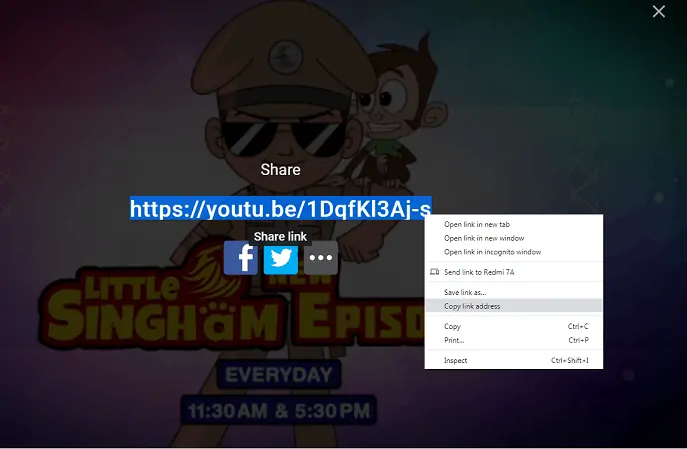
Questa sezione ti spiegherà come utilizzare l'opzione di condivisione visibile nell'angolo in alto a destra del video player di YouTube per condividere i video di YouTube.
Tempo totale: 1 minuto
Passaggio 1: apri il sito Web di YouTube
Sul tuo computer (Windows/Mac/Linux), apri qualsiasi browser come Chrome o Firefox o Safari. E vai al sito Web di YouTube e accedi.
Passaggio 2: apri il tuo video
Successivamente, nella barra di ricerca, inserisci le parole chiave del video che desideri cercare e premi il pulsante Invio sulla tastiera.
Passaggio 3: guarda il video in modalità schermo intero
Quindi, fai clic sul video che desideri visualizzare. Successivamente, inizia la riproduzione del video desiderato. Quindi visualizzalo in modalità a schermo intero.
Passaggio 4: fare clic sull'opzione Condividi
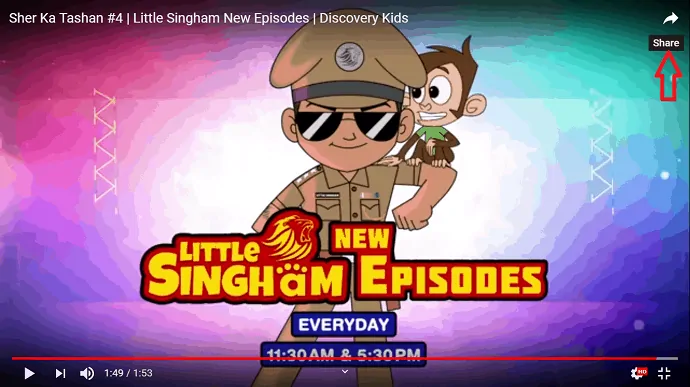
Quindi, fai clic sull'icona dell'opzione Condividi visibile in alto a destra del video player di YouTube.
Passaggio 5: condividi il video
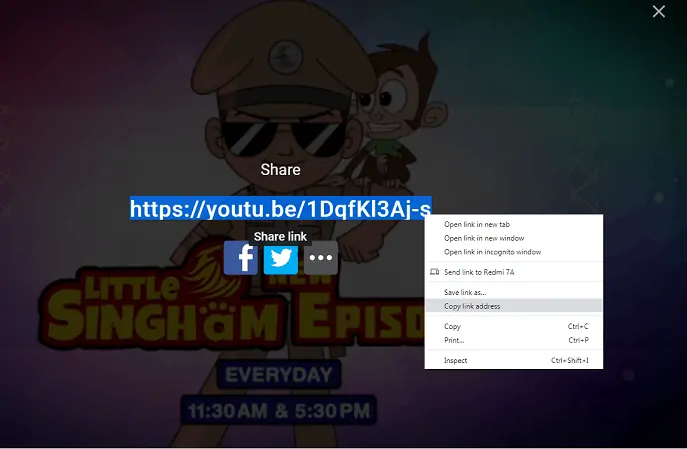
Successivamente, puoi visualizzare i loghi di Facebook e Twitter. Fai clic su quei loghi per condividere questo video sulle tue pagine Facebook e Twitter. Oppure fai clic con il pulsante destro del mouse sul collegamento. E fare clic sull'indirizzo Copia collegamento . Quindi l'URL di questo video viene copiato. Quindi puoi incollare direttamente questo indirizzo di collegamento su Facebook, Twitter e altro per condividere questo video.
1.2 Utilizzo dell'icona dell'opzione Condividi presente appena sotto il lettore video di YouTube
Passaggio 1: apri un browser sul tuo computer. E vai sul sito web di YouTube e accedi.
Passaggio 2: Successivamente, nella barra di ricerca, inserisci le parole chiave del video che desideri cercare. E premi il tasto Invio sulla tastiera.
Passaggio 3: quindi, fai clic sul video desiderato. Poi suona. Ora fai clic sull'icona dell'opzione Condividi presente appena sotto il lettore video di YouTube.
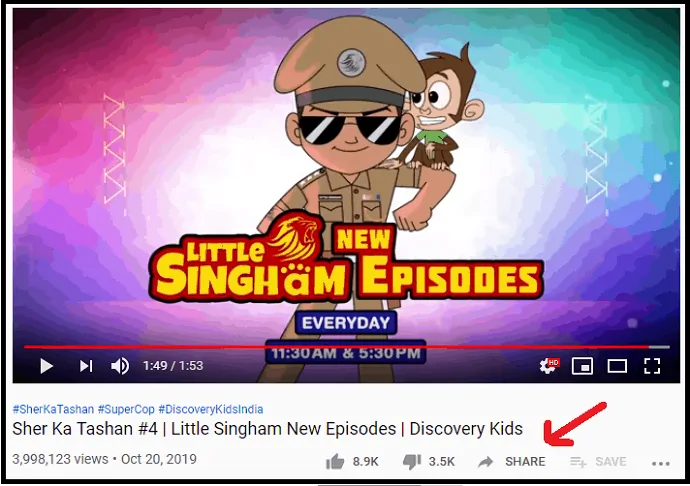
Step4: Successivamente, puoi visualizzare vari loghi di social media come Facebook, Twitter, Tumblr, LinkedIn e altro. Puoi fare clic su quei loghi per condividere questo video.
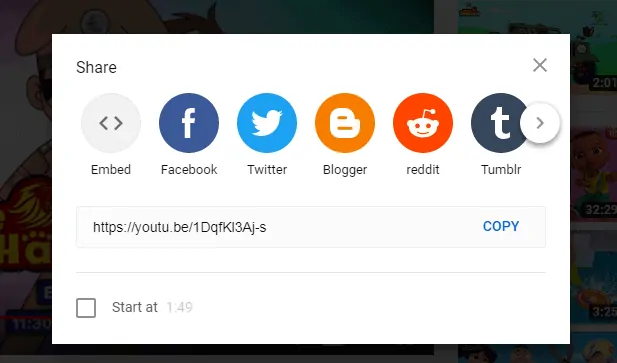
Passaggio 5: inoltre, se desideri condividere questo video sul tuo sito Web o blog. Quindi fare clic su Incorpora . Quindi viene visualizzato il codice HTML. Quindi fare clic sul pulsante COPIA . Quindi il codice HTML viene copiato. Successivamente, incolla questo codice nel tuo sito Web o blog HTML. Quindi questo video viene incorporato nel tuo sito Web o blog.

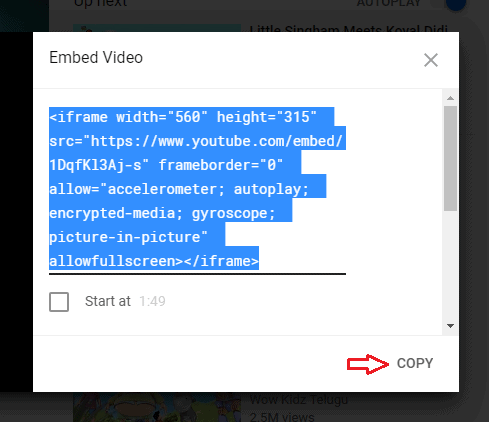
Consigliato: come si scaricano i video di YouTube? 3 modi in cui lo faccio!!
1.3 Fare clic con il pulsante destro del mouse su YouTube Video Player
Passaggio 1: apri un browser sul tuo computer. Quindi vai sul sito Web di YouTube e accedi.
Passaggio 2: Successivamente, sulla barra di ricerca, inserisci le parole chiave del tuo video che desideri condividere.
Passaggio 3: quindi, fai clic sul video desiderato. Poi suona.
Passaggio 4: quindi, fai clic con il pulsante destro del mouse sul video.
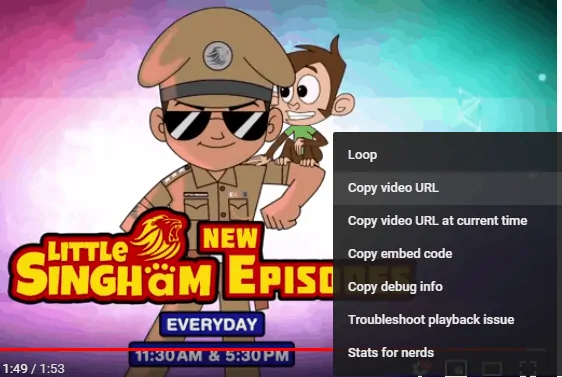
Passaggio 5: quindi, fai clic sull'URL della copia del video . Quindi l'URL di questo video viene copiato. Quindi, incolla questo URL su Facebook, Twitter e altro per condividere questo video. E puoi anche fare clic sul codice di incorporamento della copia . Quindi viene copiato il codice HTML di questo video. Successivamente, puoi incollarlo nel tuo sito Web HTML o blog. In modo che questo video sia incorporato nel tuo sito Web o blog.
2. Condivisione dei video di YouTube dai tuoi dispositivi Android e iOS
Puoi condividere i video di YouTube dai tuoi dispositivi Android e iOS in tre modi.
2.1 Utilizzo dell'icona dell'opzione Condividi visibile nella parte in alto a destra di YouTube Video Player
Passaggio 1: apri l'app YouTube sul tuo dispositivo mobile. E accedi. (Installa l'app YouTube sul tuo dispositivo, se non l'hai ancora installata).
Passaggio 2: quindi, inserisci le parole chiave del video che desideri condividere. Quindi premi il tasto Invio sulla tastiera.
Passaggio 3: quindi, fai clic sul video desiderato. Quindi si apre e suona.
Passaggio 4: quindi, fai clic sull'icona dell'opzione Condividi visibile in alto a destra di YouTube Video Player.
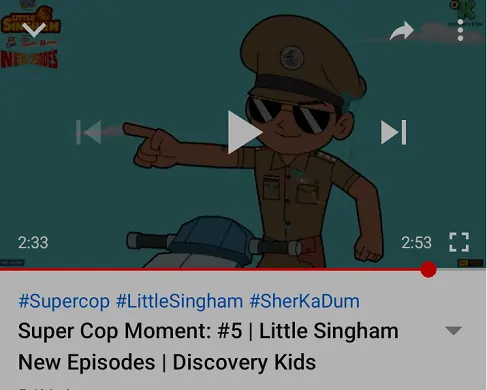
Passaggio 5: Successivamente, puoi visualizzare vari loghi di social media come Facebook, WhatsApp, Facebook Messenger e altro. Quindi fai clic sul social media desiderato per condividere questo video.
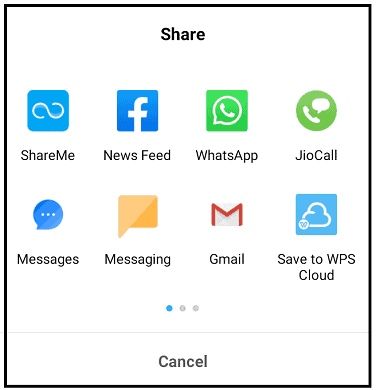
Leggilo: la funzione Android YouTube offline aiuta a guardare i video in un secondo momento
2.2 Utilizzo dell'icona dell'opzione Condividi presente appena sotto il lettore video di YouTube
Passaggio 1: apri l'app YouTube sul tuo dispositivo mobile. E accedi.
Passaggio 2: quindi, inserisci le parole chiave del video che desideri condividere. Quindi premi il tasto Invio sulla tastiera.
Passaggio 3: quindi, fai clic sul video desiderato. Quindi si apre e suona.
Passaggio 4: quindi, fai clic sull'icona dell'opzione di condivisione presente appena sotto il lettore video di YouTube.
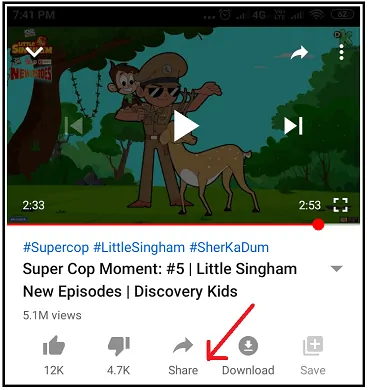
Passaggio 5: Successivamente, puoi visualizzare vari loghi di social media come Facebook, WhatsApp, Facebook Messenger e altro. Quindi puoi selezionare il social media desiderato per condividere questo video. Oppure puoi fare clic sull'opzione di copia del collegamento . Quindi l'URL di questo video viene copiato. Quindi puoi incollarlo su qualsiasi social media per condividerlo.
Inoltre, puoi anche fare clic sull'opzione Messaggistica per condividere l'URL di questo video come un normale messaggio con i tuoi amici o altri.
2.3 Fare clic sull'icona Altre opzioni (icona con il simbolo dei tre punti verticali), visibile a destra accanto al video
Passaggio 1: apri l'app YouTube sul tuo dispositivo e accedi.
Passaggio 2: Successivamente, nella barra di ricerca inserisci le parole chiave del video che desideri condividere.
Passaggio 3: Successivamente, puoi visualizzare una serie di video relativi a tali parole chiave.
Passaggio 4: quindi, fai clic sull'icona Altre opzioni (icona del simbolo a tre punti verticali) , visibile a destra accanto al video desiderato.
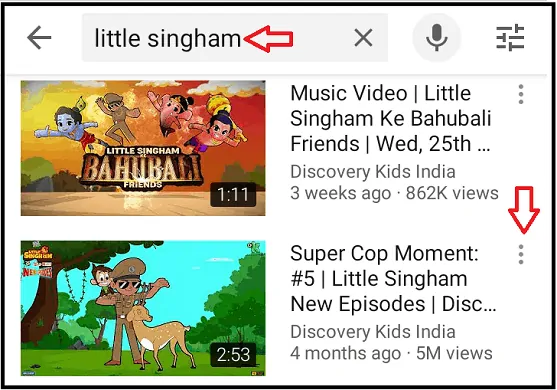
Passaggio 5: quindi, fai clic su Condividi .
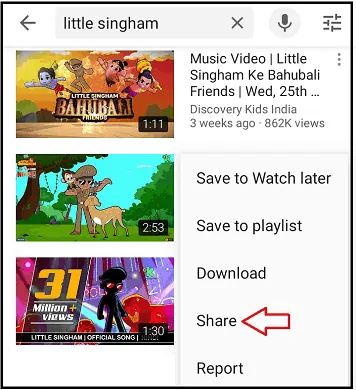
Passaggio 6: Successivamente, puoi visualizzare vari loghi di social media come Facebook, WhatsApp, Facebook Messenger e altro. Quindi puoi selezionare il social media desiderato per condividere questo video.
Conclusione
Ora hai visto 6 modi più semplici per condividere il video YouTube desiderato sui social media come Facebook, Twitter, Tumblr e altri. Inoltre, puoi condividere i tuoi video YouTube desiderati da qualsiasi dispositivo come Android, iOS e Computer (Windows/Mac/Linux).
- Leggi Avanti: Come comprimere file video per YouTube, Facebook, Whatsapp
- 3 metodi per aggiungere o pubblicare o caricare video su YouTube
Ti assicuro che questo articolo può sicuramente aiutarti a condividere i tuoi video YouTube desiderati utilizzando uno qualsiasi dei tuoi dispositivi. Se ti piace questo articolo, condividilo e segui whatvwant su Facebook, Twitter e YouTube per ulteriori suggerimenti.
Domande frequenti sulla condivisione dei video di YouTube
Come si condivide un video su YouTube?
Puoi condividere i tuoi video YouTube desiderati in 6 modi utilizzando uno qualsiasi dei tuoi dispositivi. Per i dettagli completi, leggere questo articolo una volta.
Posso condividere un video di YouTube su Instagram?
Sì. Basta incollare l'URL del video di YouTube e condividerlo sul tuo Instagram.
Posso condividere il mio video di YouTube su Facebook?
Sì. Puoi condividere il tuo video di YouTube su Facebook in 6 modi utilizzando uno qualsiasi dei tuoi dispositivi. Per i dettagli, leggi questo articolo una volta.
È legale condividere i video di YouTube?
Sì. Se l'icona dell'opzione di condivisione è presente in alto a destra del video player di YouTube o sotto il video player di YouTube. Quindi puoi condividere quei video senza alcuna autorizzazione. Ciò significa che YouTube stesso supporta gli spettatori nella condivisione dei video YouTube desiderati.
Come condividi i video di YouTube su Android?
Puoi condividere facilmente i tuoi video YouTube desiderati dal tuo dispositivo Android in 3 modi utilizzando l'opzione di condivisione e Altre icone delle opzioni. Per i dettagli, leggi questo articolo una volta.
